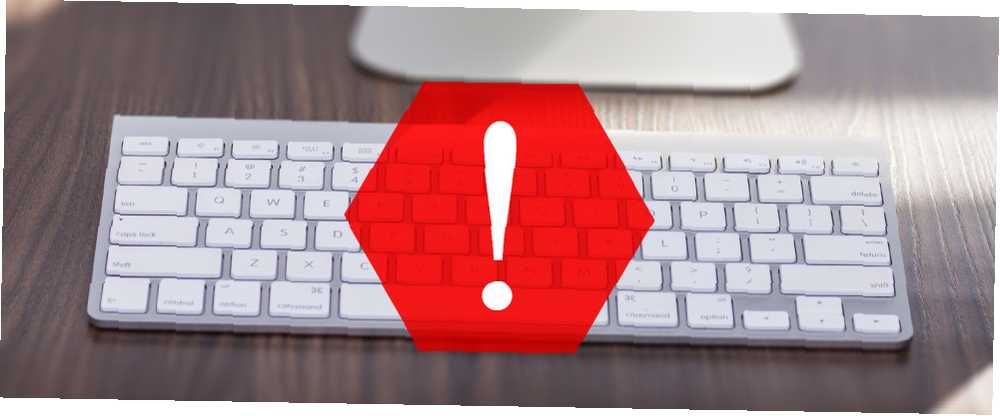
Edmund Richardson
0
4924
93
Apple tworzy świetne klawiatury. 10 najlepszych bezprzewodowych klawiatur wielofunkcyjnych na komputery Mac i PC. 10 najlepszych bezprzewodowych klawiatur wielofunkcyjnych na komputery Mac i PC. Bezprzewodowe klawiatury wielofunkcyjne mogą zamienić każdy nudny komputer w ekscytujący komputer kina domowego. . Który powinieneś kupić? - działają dobrze, wyglądają naprawdę ładnie i zostały zaprojektowane do współpracy z komputerem Mac. Ale co jakiś czas coś idzie nie tak.
Może podłączasz klawiaturę i nic się nie dzieje. Być może komputer nie odbiera sygnału Bluetooth z płyty. Może twoje klucze nic nie robią. Oto jak to naprawić.
Do bezprzewodowych klawiatur Apple
Zaczniemy od łączności bezprzewodowej, ponieważ istnieje kilka innych rzeczy, które mogą pójść nie tak w porównaniu do przewodowych odpowiedników. Bez względu na to, co dzieje się z klawiaturą, najpierw wypróbuj następujące kroki:
1. Upewnij się, że Bluetooth jest włączony i działa
Nie mogę powiedzieć, ile razy zastanawiałem się, co się dzieje z moimi akcesoriami, zanim zorientowałem się, że Bluetooth mojego laptopa Jak Bluetooth 4.0 kształtuje przyszłość mobilnej łączności Jak Bluetooth 4.0 kształtuje przyszłość mobilnej łączności Bluetooth jest zapomniany gwiazdka w karcie specyfikacji urządzenia. był wyłączony. Aby upewnić się, że jest włączony, przejdź do Preferencje systemowe> Bluetooth i włącz to.
The Preferencje systemu panel poinformuje Cię, czy urządzenia są podłączone, czy poziom naładowania baterii jest niski, czy też występują inne błędy. Jeśli panel preferencji lub pasek menu pokazuje ikonę Bluetooth z postrzępioną linią (patrz rysunek poniżej), oznacza to, że Bluetooth jest w trybie offline. Uruchom ponownie komputer Mac i sprawdź, czy to pomoże. Jeśli nie, odłącz wszystkie urządzenia USB i uruchom ponownie.
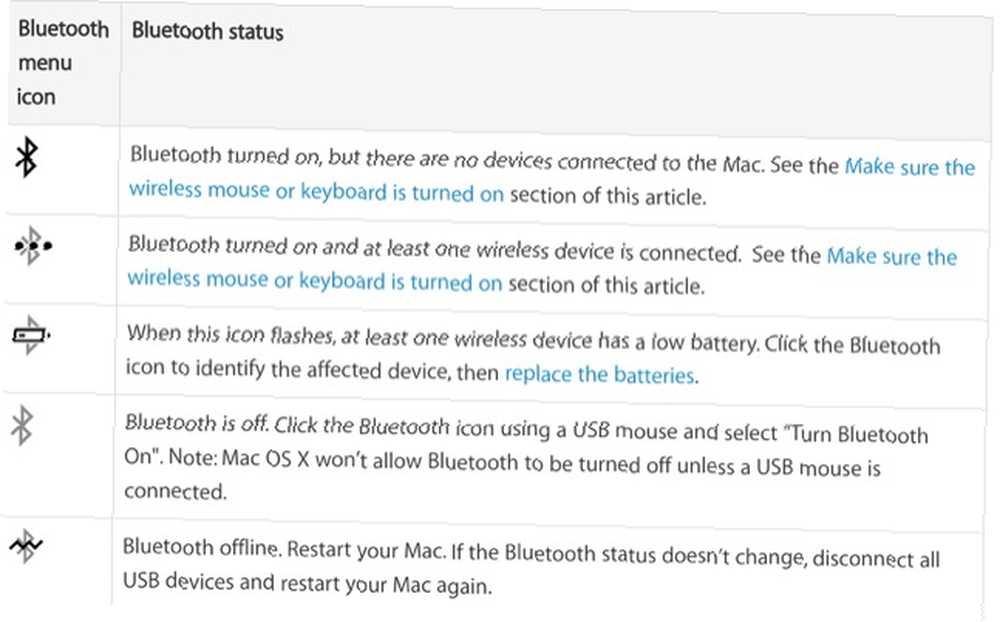
2. Upewnij się, że klawiatura jest włączona
Nie zawsze łatwo jest stwierdzić, czy klawiatura Apple Bluetooth jest włączona. Naciśnij przycisk zasilania (na zdjęciu poniżej) i obserwuj kontrolkę. Jeśli pozostanie włączony przez kilka sekund i wyłączy się, klawiatura została podłączona. Jeśli miga wielokrotnie, oznacza to, że znajduje się w trybie wykrywania i szuka komputera. Jeśli światło nic nie robi, sprawdź baterie w urządzeniu.
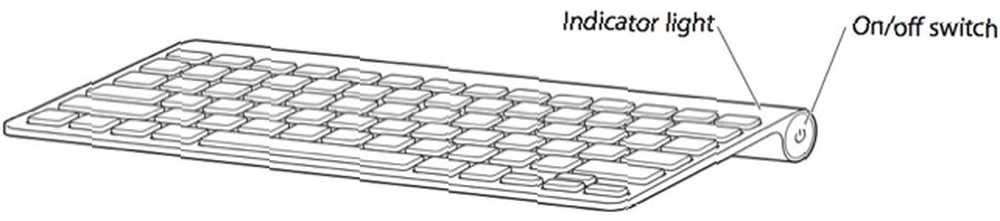
Po włączeniu urządzenia wróć do panelu preferencji Bluetooth i sprawdź, czy jest podłączone. Jeśli klawiatura wyszukuje komputer, ale nie łączy się, kliknij prawym przyciskiem myszy klawiaturę na liście urządzeń i wybierz Połączyć (jeśli Twojego urządzenia nie ma na liście, przejdź do “Ponownie sparuj klawiaturę z komputerem”).
3. Sprawdź poziom naładowania baterii klawiatury
Jeśli baterie na klawiaturze się rozładowują, możesz mieć problemy z wydajnością. Iść do Preferencje systemowe> Klawiatura i przejdź do zakładki Klawiatura. Poziom naładowania baterii twojej klawiatury zostanie pokazany w lewym dolnym rogu.
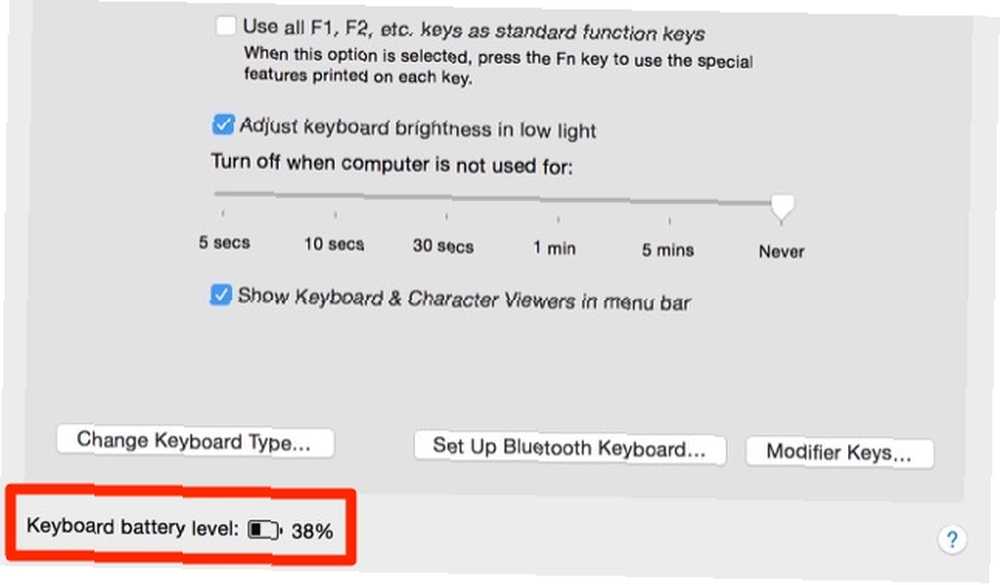
Możesz również sprawdzić poziom naładowania baterii dowolnego z podłączonych urządzeń, klikając ikonę Bluetooth w pasku menu i najeżdżając myszą na urządzenie, które Cię interesuje.
4. Upewnij się, że klawisze myszy i wolne klawisze są wyłączone
Iść do Preferencje systemowe> Dostępność i wybierz Mysz i gładzik z menu po lewej stronie. Upewnić się, że Włącz klawisze myszy jest niepowstrzymany. Ta opcja umożliwia sterowanie myszą za pomocą klawiszy klawiatury, co powoduje, że pewna liczba klawiszy może nie działać.
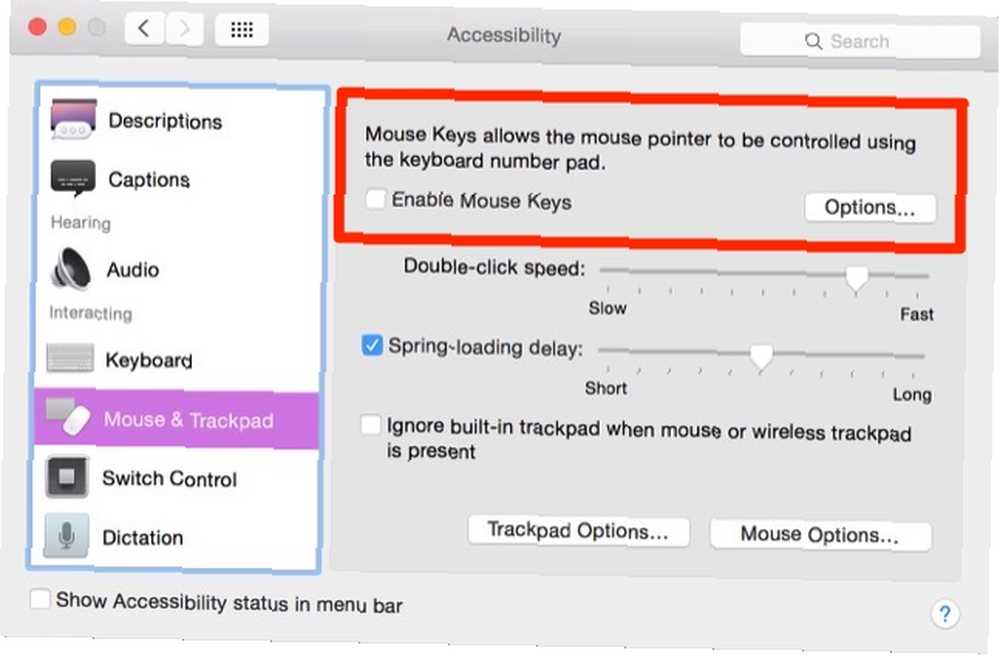
Następnie kliknij Klawiatura na lewym pasku bocznym i upewnij się, że Włącz zwolnione klawisze w niezaznaczone. Wymaga to dłuższego naciskania klawiszy, aby zostać zarejestrowanym jako naciśnięcie.
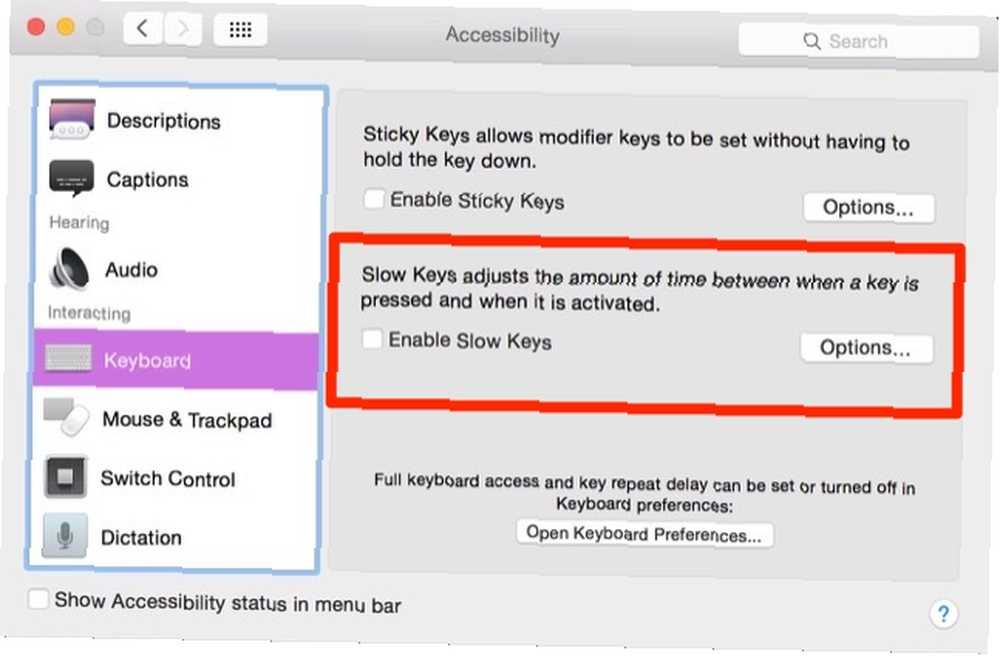
5. Ponownie sparuj klawiaturę z komputerem
w Bluetooth panel preferencji, upewnij się, że Bluetooth jest włączony. Najedź myszką na klawiaturę na liście urządzeń i kliknij “X” po prawej stronie wpisu. Pojawi się ostrzeżenie z informacją, że konieczne może być ponowne sparowanie urządzenia przy następnym użyciu. Kliknij Usunąć.
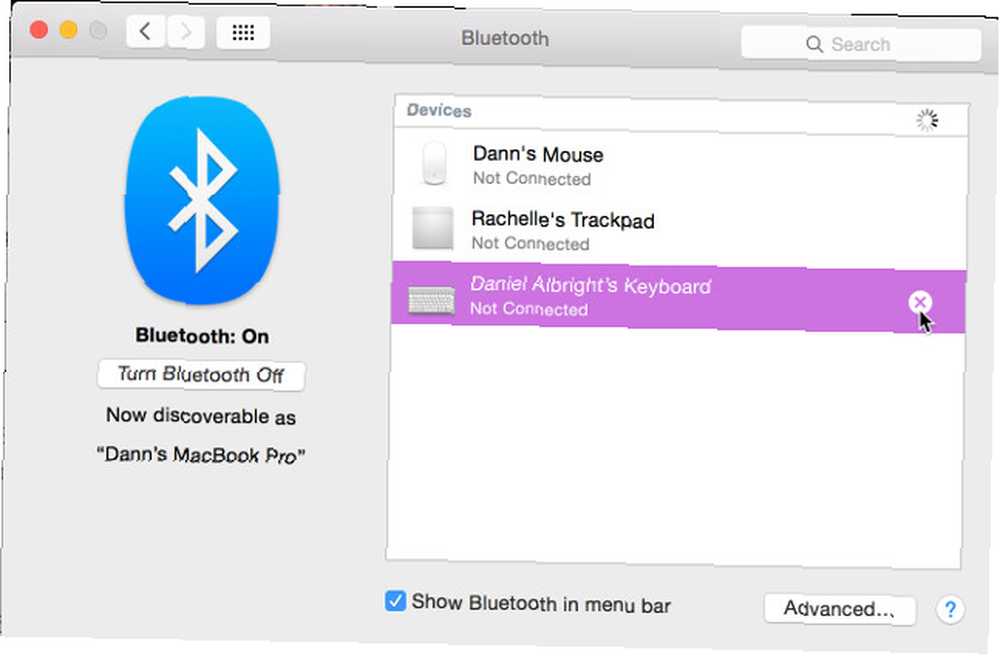
Wyłącz klawiaturę i włącz ją ponownie. Kontrolka powinna zacząć migać. Otworzyć Klawiatura opcje w Preferencje systemu i kliknij Skonfiguruj klawiaturę Bluetooth. Postępuj zgodnie z instrukcjami, aby sparować klawiaturę.
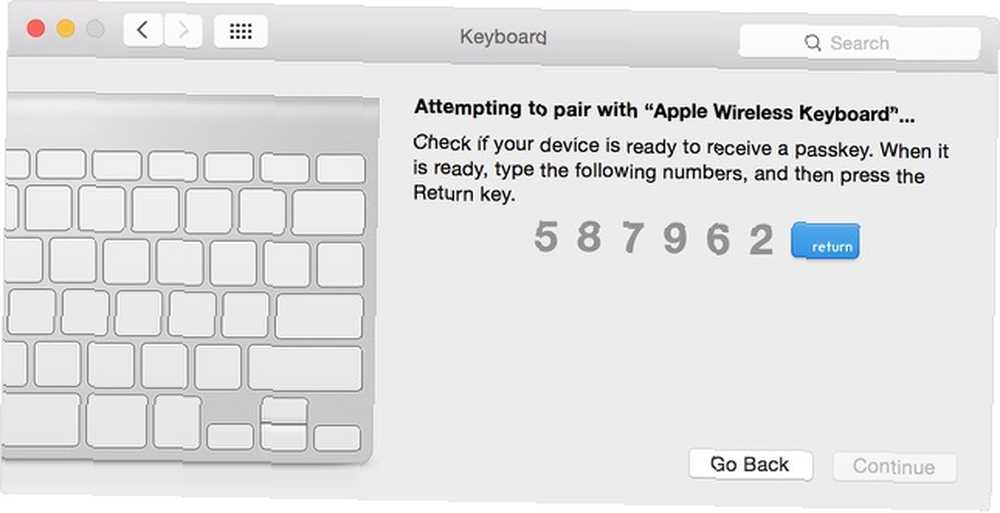
Do przewodowych klawiatur Apple Apple
Jeśli masz przewodową klawiaturę Apple, która nie działa, wykonaj następujące kroki, aby zdiagnozować i rozwiązać problem.
1. Wypróbuj inny port USB
Odłącz klawiaturę od bieżącego portu USB i wypróbuj inny. Jeśli działa, możesz spróbować ponownie w oryginalnym porcie. Jeśli działa tylko w jednym porcie USB, możesz mieć problem z portami Nie działają porty USB? Oto jak zdiagnozować i naprawić Porty USB nie działają? Oto jak zdiagnozować i naprawić Porty USB nie działają? W tym artykule wyjaśniono, jak szybko zidentyfikować problem i jak najszybciej go naprawić. na komputerze (spróbuj zresetować SMC i PRAM Jak wykonać reset SMC i PRAM / NVRAM na komputerze Mac Jak wykonać reset SMC i PRAM / NVRAM na komputerze Mac Resetowanie SMC i PRAM / NVRAM może pomóc każdemu komputerowi Mac, w tym MacBook Pro i MacBook Air, uruchom ponownie płynnie)..
2. Sprawdź raport systemu
W menu Apple (w lewym górnym rogu ekranu) kliknij O tym komputerze Mac. Następnie kliknij przycisk Raport systemu. Po otwarciu okna raportu systemowego kliknij USB w Sprzęt komputerowy sekcja lewego paska bocznego. Stąd możesz zobaczyć, co komputer odczytuje z portów USB.
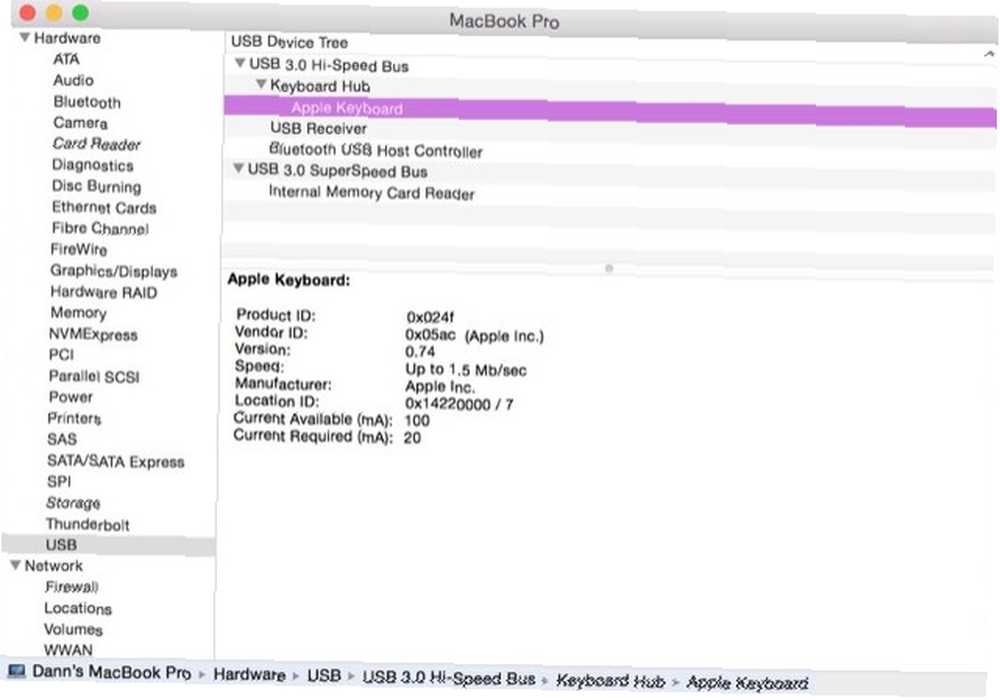
Jeśli komputer wykrył klawiaturę, zobaczysz “Klawiatura Apple” wymienione pod jednym z portów USB. Jeśli nie ma go na liście, spróbuj ponownie uruchomić komputer i zresetować SMC i PRAM Jak wykonać reset SMC i PRAM / NVRAM na komputerze Mac Jak wykonać reset SMC i PRAM / NVRAM na komputerze Mac Resetowanie SMC i PRAM / NVRAM może pomóc każdemu komputerowi Mac, w tym MacBook Pro i MacBook Air, działać płynnie ponownie. .
3. Wyłącz Bluetooth
Iść do Preferencje systemowe> Bluetooth i upewnij się, że Bluetooth jest wyłączony. Jeśli to rozwiąże problem, możliwe, że komputer rozpoznaje klawiaturę Bluetooth i nadaje jej wyższy priorytet niż klawiatura USB. Jeśli chcesz włączyć Bluetooth, możesz usunąć klawiaturę z listy, klikając przycisk “X” po prawej stronie wpisu w twoim Preferencje systemowe> Bluetooth lista urządzeń, aby go usunąć.
4. Upewnij się, że klawisze myszy i wolne klawisze są wyłączone
Iść do Preferencje systemowe> Dostępność i wybierz “Mysz i gładzik” z menu po lewej stronie. Upewnić się, że “Włącz klawisze myszy” jest niezaznaczone.
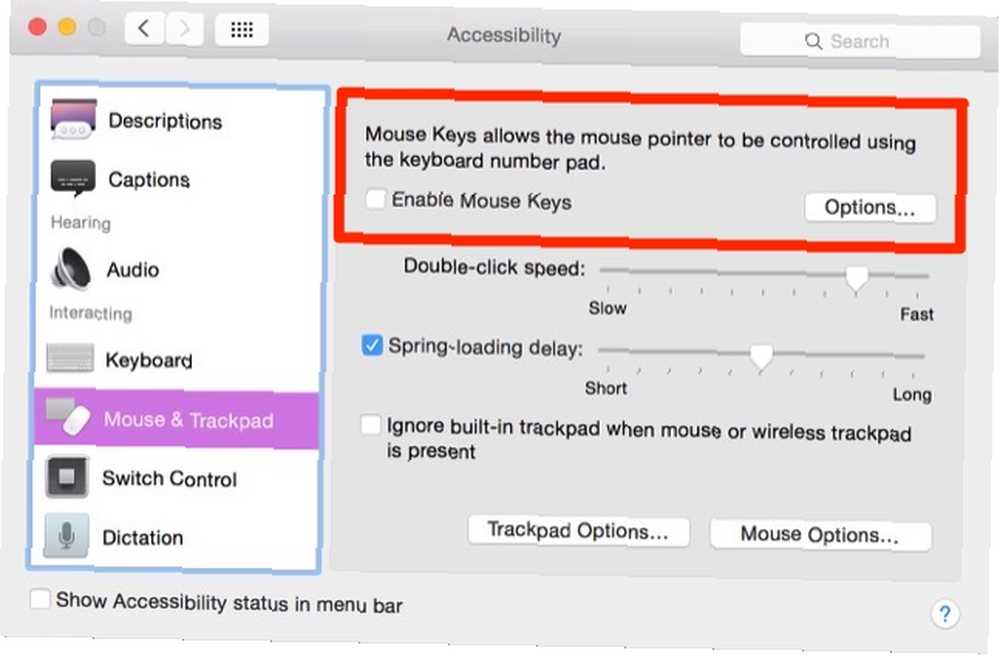
Kliknij “Klawiatura” na lewym pasku bocznym i upewnij się, że Włącz zwolnione klawisze w niezaznaczone.
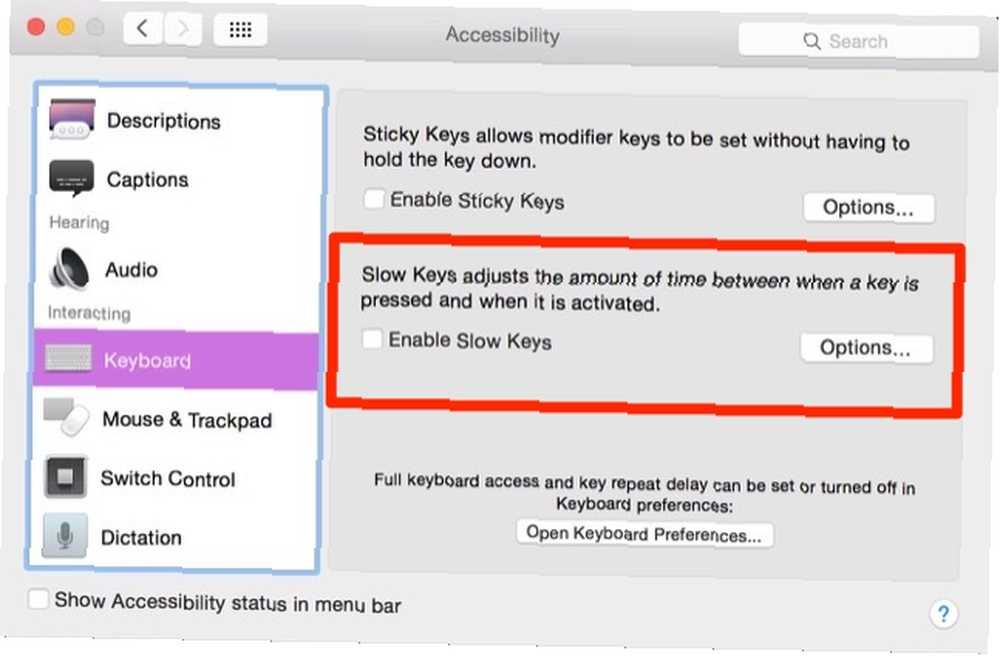
5. Podłącz klawiaturę za pomocą przedłużacza lub koncentratora USB
Klawiatury USB firmy Apple są wyposażone w przedłużacz USB, który zwiększa zasięg dołączonego kabla USB. Spróbuj podłączyć klawiaturę do jednego końca tego przewodu, a drugiego do komputera. Jeśli nie masz przedłużacza USB, możesz także użyć koncentratora USB.
Wydaje się, że nikt nie wie, dlaczego jest to tak skuteczne, ale często działa!
Wiedzieć, kiedy przyznać się do porażki
Jak w przypadku każdej próby rozwiązania problemu, dobrze jest wiedzieć, kiedy przyznać się do porażki. Jeśli wypróbujesz powyższe rozwiązania i żadne z nich nie zadziała, być może nadszedł czas, aby skonsultować się z pracownikiem lokalnego sklepu Apple (szczególnie jeśli urządzenie jest objęte gwarancją). Możesz także spróbować wyszukać konkretny problem online i znaleźć innych, którzy go rozwiązali. Możesz również rozważyć solidną klawiaturę alternatywną dla klawiatury Mac.
Jeśli klawisze są zablokowane, zapoznaj się z naszym przewodnikiem rozwiązywania problemów z klawiaturami MacBook Butterfly Dlaczego klawiatury MacBook tak łatwo się psują (i jak naprawić zacięte klawisze) Dlaczego klawiatury MacBook tak łatwo się psują (i jak naprawić zacięte klawisze) Klawiatura Macbook nie działa? Oto jak usunąć kurz z klawiatury i innych ustawień, aby sprawdzić, czy można rozwiązać problem. . Jeśli masz inne problemy z komputerem Mac, zapoznaj się z naszym przewodnikiem rozwiązywania problemów z komputerem Apple Napraw własny komputer Mac: Podręcznik rozwiązywania problemów Napraw swój komputer Mac: Przewodnik rozwiązywania problemów Firma Apple jest znana z doskonałej obsługi klienta i techników naprawy, ale jeśli nie są już objęte gwarancją, że wiedza specjalistyczna nie jest tania. Dlaczego nie spróbować następnym razem rozwiązać problemów z własnym komputerem Mac? . Powodzenia!
Czy miałeś problemy z klawiaturą Apple? Jak rozwiązałeś problem? Podziel się swoimi doświadczeniami poniżej!











